[老友一键重装系统]Win10系统怎么设置关闭thinkpad触摸板?
软件介绍
[老友一键重装系统]Win10系统怎么设置关闭thinkpad触摸板?
当我们在笔记本键盘上打字的时候如果不小心碰触到触摸板,会导致光标错位,无法正常使用,一般情况下笔记本电脑可以通过Fn键+触摸板快捷键来关闭触摸板,但是thankpad笔记本的从F1~F12的这些功能键中是没有触摸板的快捷键的,但是我们可以通过设置来关闭这个功能。那么怎么设置呢?下面是具体方法。
相关推荐:联想Thinkpad想重装系统却无法用U盘或光盘启动怎么办
步骤:
1、按“WIN+X”组合键打开超级菜单, “控制面板” ;
2、将查看方式改成大图标,在下面点击【鼠标】;

3、切换到【ThinkPad】选卡(例如:T431s)在下面取消“启用TouchPad”复选框 点击确定保存设置即可。

老机型在鼠标属性后,选择“UltrNav”选项卡取消“启用TouchPad” 点击确定保存即可,如图:

经过上述设置我们就能关掉thinkpad的触摸板了,以后就不用再担心会不小心不小心碰触到了,有此需求的用户可以参考小编的方法进行设置。
当我们在笔记本键盘上打字的时候如果不小心碰触到触摸板,会导致光标错位,无法正常使用,一般情况下笔记本电脑可以通过Fn键+触摸板快捷键来关闭触摸板,但是thankpad笔记本的从F1~F12的这些功能键中是没有触摸板的快捷键的,但是我们可以通过设置来关闭这个功能。那么怎么设置呢?下面是具体方法。
相关推荐:联想Thinkpad想重装系统却无法用U盘或光盘启动怎么办
步骤:
1、按“WIN+X”组合键打开超级菜单, “控制面板” ;
2、将查看方式改成大图标,在下面点击【鼠标】;

3、切换到【ThinkPad】选卡(例如:T431s)在下面取消“启用TouchPad”复选框 点击确定保存设置即可。

老机型在鼠标属性后,选择“UltrNav”选项卡取消“启用TouchPad” 点击确定保存即可,如图:

经过上述设置我们就能关掉thinkpad的触摸板了,以后就不用再担心会不小心不小心碰触到了,有此需求的用户可以参考小编的方法进行设置。
更多>>U老九推荐教程
- [小马一键重装系统]win10系统电脑关机后USB设备还保持通电状态的
- [风云一键重装系统]win10怎么停止重置|win10怎样停止重置默认应
- [925一键重装系统]hp惠普笔记本升级win10系统后触摸键盘无法使用
- [深度一键重装系统]win10系统玩狂野飙车8怎么设置局域网联机
- [极速一键重装系统]win10语言包下载文件电脑保存路径在哪里
- [易捷一键重装系统]Win10无法通过局域网访问共享文件的解决方法
- [925一键重装系统]win10游戏中怎么关闭输入法|win10游戏中关闭输
- [九猫一键重装系统]win10系统下对磁盘空间进行清理出现windows磁
- [小猪一键重装系统]mdf文件是什么?win10系统下打开mdf文件的方法
- [菜鸟一键重装系统]win10如何启动windows安全中心服务教程
- [中关村一键重装系统]win10打开组策略编辑器弹出错误提示的解决
- [大白菜一键重装系统]Win10系统内怎么设置qq浏览器临时文件夹?
- [深度一键重装系统]win10桌面图标全部不见了怎么办|win10桌面图
- [闪兔一键重装系统]win10显卡驱动在哪里想查看电脑独立显卡的显
- [蜻蜓一键重装系统]系统之家win10打开应用商店没有网络连接是怎
- [得得一键重装系统]win10无法玩真三国无双4怎么办|win10玩真三国
- [小苹果一键重装系统]win10安装office2010过程中出错要怎么处理
- [u当家一键重装系统]win10系统玩魔兽争霸全屏怎么设置
- [懒人一键重装系统]Win10系统中双击无法打开图片怎么办|双击无法
- [闪兔一键重装系统]win10刷脸怎么设置|win10 Windows hello设置
更多>>U老九热门下载
- [小强一键重装系统]win10ppt怎么编辑|win10ppt制作技巧分享
- [系统之家一键重装系统]如何设置提高win10系统桌面图标刷新速度
- [紫光一键重装系统]升级win10后无法运行斗战神的解决方法
- [大白菜一键重装系统]win10系统想通过自动关机命令实现自动关机
- [彩虹一键重装系统]win10电脑设置分辨率后黑屏怎么办|win10电脑
- [深度一键重装系统]win10系统怎么用3d眼镜看电影
- [小熊一键重装系统]Win10系统下如何设置直接删除文件不再存入回
- [绿茶一键重装系统]Win10系统如何禁止用户访问注册表|Win10锁定
- [萝卜花园一键重装系统]Mac与win10连接访问win10共享文件夹要如
- [易捷一键重装系统]升级win10后鼠标不能用怎么办
更多>>U老九电脑课堂
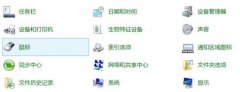


![[萝卜花园一键重装系统]Key Management Service永久激活win10系](http://www.ulaojiu.com/uploads/allimg/180506/1_050614251X612.png)
![[u深度一键重装系统]Win10 1703版系统开始菜单出现重复磁贴怎么](http://www.ulaojiu.com/uploads/allimg/180506/1_0506142R9C52.jpg)